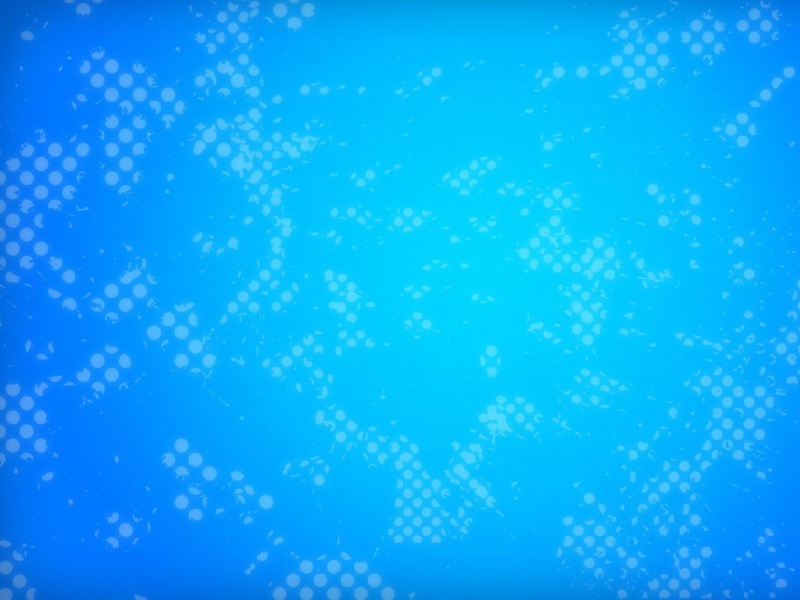如何用PS修出白白嫩嫩的皮肤?
修出白嫩的皮肤偶也就只能分享偶的经验,偶也不是经常修人像的图片。就比如下面这张图。
用ps打开图片然后复制一份。
选择【污点修复画笔工具】,将脸上明显的痘痘去掉。
去污后,再复制一层
这时候大家就需要用到一个插件:dr45磨皮插件。没有的兄弟直接私信偶回复“ps插件”就可以下载了。当然你也可以参考其他的磨皮方法(比如高低频磨皮),偶只是觉得用插件方便一些。
点击【整体润饰】,然后点击【偶就要处理整个图像】,然后点击【好了吗……】按钮。
然后就有一个圆框,通过缩放将脸框住就可以了,然后按回车键就开始自动磨皮。
处理好后,点击【确定】。这个时候你会发现没有任何变化,其实就是生成了一个新图层,并添加了一个黑色蒙版隐藏了。
选择黑色蒙版并切换到画笔工具,用画笔工具涂抹皮肤部分。涂好后脸部就很干净了。
上面两个步骤都是去污,让脸干净整洁,接下来大家就开始美白。其实dr4.5这个插件也有这个功能,直接运用自动处理就可以了。但是偶还是讲一些技巧。
按快捷键Ctrl+Shift+alt+e盖印一个图层。然后打开滤镜里面的Camera raw滤镜。
选择HSL调整,将橙色的饱和度降低,然后将橙色的明亮度提高,人一下子就白了。相应的也可以调整一下红色和黄色的饱和度和明亮度。调好后点击确定就可以了。
最好再用曲线调调,让整个画面更透亮一些。
这就是用Photoshop修出白嫩皮肤的方法,主要就两部:去污和美白。大家的皮肤是黄色,就将黄色部分的饱和度降低明度提高就白了。
多去看看其他的皮肤修图方法,都差不多了的,多练几下就知道了。
原创回答,点赞支持一下更多PS丨PR丨AE技巧请关注:罗玉东